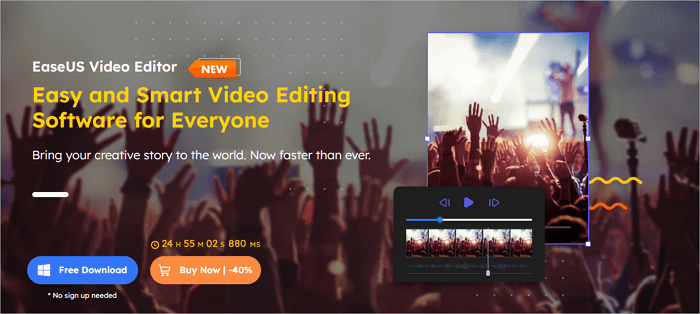"Ik probeer een afbeelding te manipuleren die is gegenereerd door de MapQuest-verkeers-API. Het afbeeldingsbestand dat de pagina genereert, lijkt corrupt te zijn (maar niet consistent). Ik kan het nooit bewerken met ImageMagick, GIFLIB, PIL of Photoshop."
GIF's worden veel gebruikt in ons dagelijks leven. Je ziet GIF's op sociale media zoals X, Facebook, Instagram en meer. GIF's bevatten vaak materiaal van film- en televisiemedia. Maar soms kun je GIF-corruptie tegenkomen en moet je GIF-bestanden repareren .
![hoe repareer je een gif-bestand]()
De makkelijkste manier om een GIF-bestand te herstellen en repareren is door een GIF-bestandsreparatietool te gebruiken. EaseUS Fixo Photo Repair is mijn aanbeveling.
Deze software kan helpen bij het repareren van kapotte GIF-bestanden en andere afbeeldingsbestandsformaten, zoals JPEG-reparatie . Bovendien kan het MP4-video's repareren, ongeacht of ze corrupt, beschadigd of kapot zijn. Het ondersteunt de meest gebruikte cameramerken, waaronder Canon, GoPro en DJI. Meer informatie vindt u in de onderstaande tabel:
| Functies |
Details |
| Ondersteunde afbeeldingsformaten |
GIF's, PNG, JPEG en JPG |
| Ondersteunde merken |
Canon, GoPro en DJI |
| Ondersteunde apparaten |
Camera's, dashcams, harde schijven, SD-kaarten, geheugenkaarten |
| Ondersteunde situatie |
Herstel beschadigde foto's en video's. |
Stappen om een GIF/afbeeldingsbestand te repareren:
Stap 1. Start Fixo op uw computer. U kunt "Fotoreparatie" kiezen om beschadigde GIF's te repareren die niet geopend kunnen worden, gedeeltelijk ontbreken, etc. Klik op "Foto's toevoegen" om beschadigde GIF-afbeeldingen te selecteren.
Stap 2. U kunt meerdere GIF-bestanden tegelijk repareren door op de knop "Alles repareren" te klikken. Als u één GIF-bestand wilt repareren, beweegt u uw aanwijzer naar de doelfoto en kiest u "Repareren".
Stap 3. U kunt op het oogpictogram klikken om een voorbeeld van de foto's te bekijken en op 'Opslaan' klikken om een geselecteerde GIF-foto op te slaan. Kies 'Alles opslaan' om alle gerepareerde afbeeldingen op te slaan. Klik op 'Gerepareerd weergeven' om de gerepareerde map te vinden.
Vergeet niet om deze GIF-reparatietool met meer vrienden op sociale media te delen.
Als u liever GIF-bestanden online repareert, kunt u terecht bij EaseUS Online Photo Repair . Met deze tool kunt u corrupte GIF-bestanden of bestanden online repareren.
Beperking: De maximale GIF-bestandsgrootte is 10 MB
Stappen om online een GIF-reparatie uit te voeren:
Stap 1. Open de EaseUS Online Photo Repair pagina door op de knop te klikken. Om uw beschadigde JPG, JPEG, PNG, GIF, CR2, NEF of ARW foto's te uploaden, klikt u op "Upload Photo".
Stap 2. Voer een geldig e-mailadres in en klik op "Start Repairing" om uw beschadigde foto's te uploaden. Nu wordt de foto automatisch geüpload en gerepareerd. U kunt de pagina open laten en uw spullen tijdens het proces afmaken.
Stap 3. Wanneer de reparatie is voltooid, ontvangt u een e-mail van EaseUS. Kopieer en plak de foto-extractiecode en ga terug naar de EaseUS Online Photo Repair-pagina. Klik op "Download Photo" en voer de code in. Klik op "OK" om uw foto op een veilige locatie op te slaan.
Een andere effectieve manier om uw probleem op te lossen is door GIF te converteren naar andere formaten zoals MOV, MKV, MP4, AVI en meer. De gemakkelijkste manier om GIF te converteren naar MOV, AVI, MKV en meer is door een gratis GIF converter te gebruiken - EaseUS Video Editor . Hiermee kunt u GIF's converteren naar andere formaten, een GIF-bestand bewerken, GIF's samenvoegen en video's bewerken.
![EaseUS-video-editor]()
U kunt een corrupte GIF of een ander type bestandcorruptie tegenkomen als u een schijffout hebt. U kunt System File Checker uitvoeren om ontbrekende of corrupte bestanden te repareren.
Stap 1. Druk op de Windows-toets en typ cmd.
Stap 2. Klik met de rechtermuisknop op 'Opdrachtprompt' en kies 'Als administrator uitvoeren'.
Stap 3. Voer de volgende opdracht in: sfc /scannow
![voer nu een sfc-scan uit]()
Als het repareren van de schijf niet werkt, moet u de GIF-bestanden mogelijk nog steeds repareren met professionele software.
⭐Veelvoorkomende oorzaken van GIF-corruptie
Voordat u een GIF gaat repareren, moet u de redenen leren kennen. Vaak kunnen mensen er om verschillende redenen geen toegang toe krijgen:
- Corruptie van afbeeldingsbestanden
- Harde schijf of driver defect
- Verwijderen van de GIF-bestanden
- Onjuiste handelingen
- Malware- of virusaanval
- Andere onbekende redenen
Nu u de oorzaken van een beschadigde GIF kent, kunt u de GIF of andere JPG/JPEG-bestanden repareren en herstellen met de 4 oplossingen. Soms kan een herstart met één klik u helpen veel problemen op te lossen, en u kunt proberen uw systeem eerst opnieuw op te starten.
U kunt deze tips en GIF-reparatiemethoden delen op sociale media om meer lezers te helpen!
Veelgestelde vragen over GIF-reparatie
Hoe kan ik een GIF herstellen?
Om een GIF te herstellen:
- Start uw computer opnieuw op
- Gebruik EaseUS Fixo-reparatiesoftware.
- Probeer een online reparatietool.
- GIF naar een ander formaat converteren
- Voer SFC Scannow uit
Hoe kan ik beschadigde foto's repareren?
Om beschadigde foto's te repareren:
Stap 1. Download en installeer EaseUS Fixo Photo Repair .
Stap 2. Kies het juiste station, waarop de beschadigde foto's staan.
Stap 3. Klik op "Scannen". Wacht geduldig tot de reparatie is voltooid.
Stap 4. Dubbelklik op een bestand om een voorbeeld van de bestandskwaliteit te bekijken. Als er helemaal geen probleem is, klikt u op "Repair".
Waarom zijn gifs van zo'n lage kwaliteit?
GIF-afbeeldingen kunnen slechts 256 tinten en kleuren tegelijk weergeven, in plaats van de 16 miljoen tinten en kleuren die de 24-bits graphics van de huidige computers gebruiken.
Wat is de beste gifmaker?
Top 10 beste GIF-makers :
- 1. EaseUS-video-editor
- 2. Scherm naar GIF
- 3. EENVOUDIGE GIF-animator
- 4. FotoScape
- 5. SSuite Gif-animator
- 6. Picasie
- 7.GifPal-afbeeldingen
- 8. GIMP
- 9. MaakAGif
- 10.GifGear
- 11. Imgur
Conclusie
Dat is alles om corrupte GIF's of afbeeldingen te repareren. Ontdek en deel de beste GIF-reparatietool in dit bericht. Als u nog andere problemen of suggesties hebt, kunt u ons een e-mail sturen.
![EaseUS Data Recovery Wizard]()
![EaseUS Data Recovery Wizard for Mac]()
![EaseUS Partition Manager Pro]()
![EaseYS Partition Manager Server]()
![EaseUS Todo Backup Workstation]()
![EaseUS Todo Backup Advanced Server]()